روٽر لاءِ DHCP سرور تحفظ ڪيئن سيٽ ڪجي؟
اهو لاء مناسب آهي: N150RA، N300R پلس، N300RA، N300RB، N300RG، N301RA، N302R پلس، N303RB، N303RBU، N303RT پلس، N500RD، N500RDG، N505RDU، N600RD، A1004، A2004NS، A5004NS، A6004NS
ايپليڪيشن جو تعارف: DHCP سرور جي حفاظت جي فنڪشن سان، TOTOLINK روٽر پاڻمرادو پتو لڳائيندا ته ڇا اتي ٻيو DHCP سرور آهي ۽ IP کي تفويض ڪرڻ بند ڪري ٿو جڏهن ته ٻيو DHCP سرور آهي.
قدم-1: پنهنجي ڪمپيوٽر کي روٽر سان ڳنڍيو
1-1. پنھنجي ڪمپيوٽر کي ڪيبل يا وائرليس ذريعي روٽر سان ڳنڍيو، پوءِ پنھنجي برائوزر جي ايڊريس بار ۾ http://192.168.1.1 داخل ڪري روٽر کي لاگ ان ڪريو.

نوٽ: TOTOLINK روٽر جو ڊفالٽ IP پتو 192.168.1.1 آهي، ڊفالٽ Subnet ماسڪ 255.255.255.0 آهي. جيڪڏهن توهان لاگ ان نٿا ٿي سگهو، مهرباني ڪري فيڪٽري سيٽنگون بحال ڪريو.
1-2. مھرباني ڪري ڪلڪ ڪريو سيٽ اپ اوزار آئڪن  روٽر جي سيٽنگ انٽرفيس ۾ داخل ٿيڻ لاءِ.
روٽر جي سيٽنگ انٽرفيس ۾ داخل ٿيڻ لاءِ.
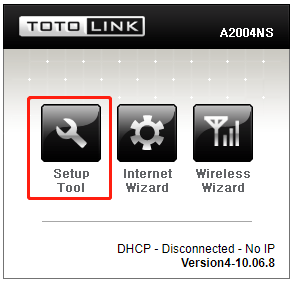
1-3. مھرباني ڪري لاگ ان ٿيو Web سيٽ اپ انٽرفيس (ڊفالٽ يوزر جو نالو ۽ پاسورڊ آھي منتظم).
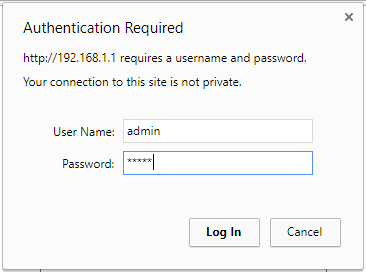
هاڻي توهان روٽر جي SSID کي تبديل ڪرڻ لاء انٽرفيس ۾ لاگ ان ڪري سگهو ٿا.
مرحلو -2:
ڪلڪ ڪريو Aترقي يافته سيٽ اپ->وائرلیس->LAN/DHCP سرور نيويگيشن بار تي کاٻي پاسي.
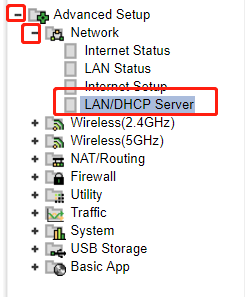
مرحلو -3:
DHCP سرور کي فعال ڪرڻ لاءِ Start کي منتخب ڪريو ۽ DHCP سرور جي حفاظت جي اڳيان دٻي کي چيڪ ڪريو، پوءِ سيٽنگون بچائڻ لاءِ Apply بٽڻ تي ڪلڪ ڪريو.
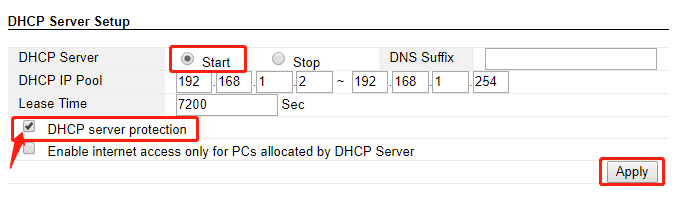
ڊائون لوڊ ڪريو
روٽر لاءِ DHCP سرور تحفظ کي ڪيئن ترتيب ڏيو - [PDF ڊائون لوڊ ڪريو]



